|
Pomembno Accessove storitve 2010 in Accessove storitve 2013 bodo v naslednji izdaji SharePointa odstranjene. Priporočamo vam, da ne ustvarjate novih spletnih aplikacij in preselite obstoječe aplikacije na drugo platformo, npr. Microsoft Power Apps. Accessove podatke lahko daste v skupno rabo s storitvijo Dataverse, ki je zbirka podatkov v oblaku, s katero lahko ustvarite aplikacije platforme Power Platform, avtomatizirate poteke dela, navidezne posrednike in še več za splet, telefon ali tablični računalnik. Če želite več informacij, glejte Uvod: Selitev Accessovih podatkov v Dataverse. |
V tem članku je razloženo Access kako izvozite tabele iz SharePointov seznam programa. Ko izvozite tabele, SharePoint za vsako tabelo v spletnem programu Access, podatki pa so izvoženi v vsak seznam.
Izvoz Access iz spletnega programa v SharePoint
Če želite izvoziti Access spletnega programa v SharePointov seznam, dokončajte te korake.
-
Odprite spletni Access v spletnem brskalniku, nato pa kliknite Nastavitve in >Izvozi SharePoint sezname.
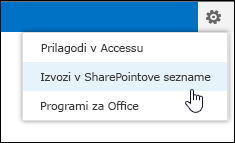
-
Videli boste potrditveno sporočilo z vprašanjem, ali ste prepričani, da želite izvoziti tabele. Kliknite Da, če želite nadaljevati ali kliknite Ne, če želite prekiniti izvoz tabel.
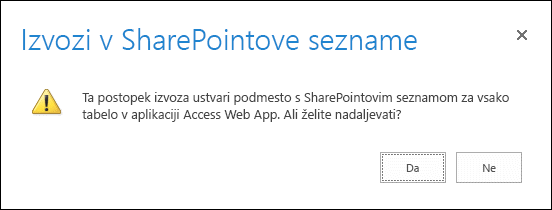
Opomba: Če nimate dovoljenja za ustvarjanje podm spletnih SharePoint, se bo prikazalo sporočilo o napaki, ko kliknete Da. Če želite izvoziti SharePoint tabele spletnih Access v SharePointov seznam, potrebujete dovoljenja za ustvarjanje podm spletnih mest.
-
SharePoint prikaže informativno sporočilo z obvestilom, kam bodo podatki izvozni, in da lahko traja nekaj minut. Če želite nadaljevati, kliknite V redu.
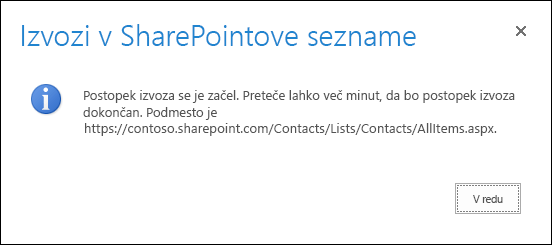
-
SharePoint se pomaknete na SharePointov seznam v novem podmestu, ki prikazuje napredek postopka izvoza. Če si želite ogledati trenutno stanje izvoza, po nekaj minutah osvežite brskalnik. SharePoint ustvari nov zapis na tem seznamu za vsak ločen korak postopka izvoza. Prejeli boste tudi e-poštno obvestilo o tem, da se je začel postopek izvoza.
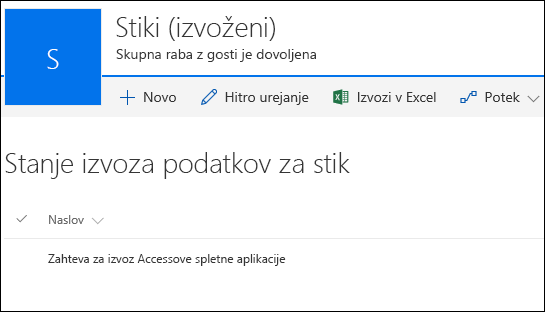
-
Ko SharePoint vse tabele, boste na seznamu stanja izvoza videli zapis z naslovom Izvoz dokončan. Bodite pozorni, boste morda morali večkrat osvežiti brskalnik, da se prikaže ta zapis. Prejeli boste tudi e-poštno obvestilo o tem, da je postopek izvoza končan. Če ne želite osveževati brskalnika, lahko le počakate, dokler ne prejmete te e-pošte, preden se vrnete na ta seznam stanja.
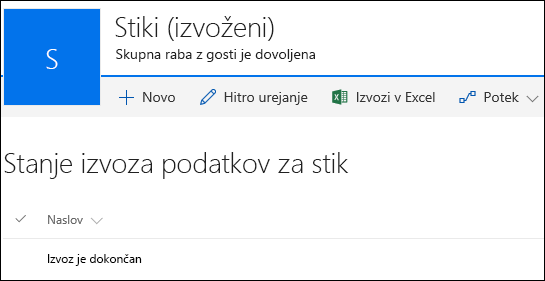
-
Pomaknite se do strani »Vsebina mesta«, da si ogledate vse sezname, ustvarjene iz Access spletni aplikaciji. Vsak seznam se imenuje enako kot vaša Access spletnega programa.
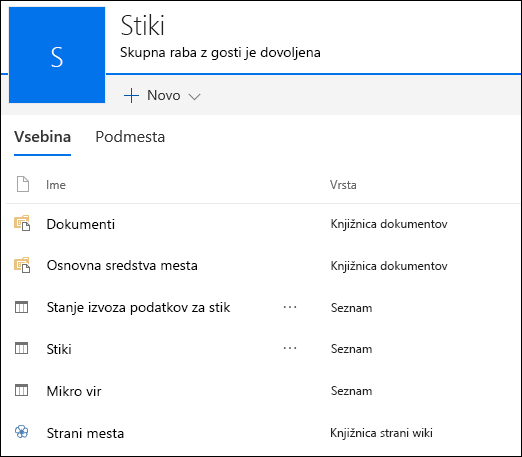
-
Če si želite ogledati podatke in stolpce, kliknite ime seznama, da odprete seznam v pogledu podatkovnega lista.
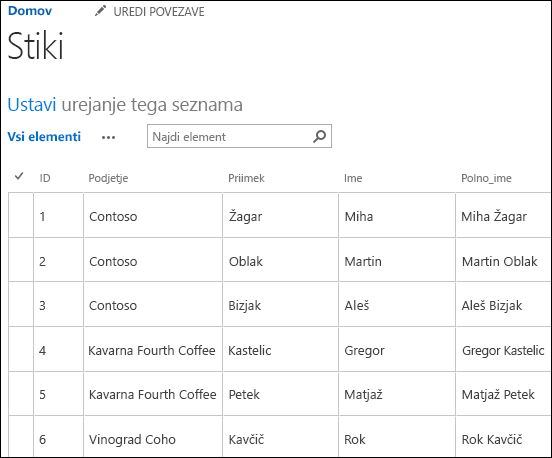
Pretvorba podatkovnih tipov
V spodnji tabeli je razloženo, kako so različni podatkovni tipi izvoženi Access spletne aplikacije v SharePointov seznam s.
|
Access vrsto podatkov spletnega programa |
SharePointov seznam podatkovnega tipa |
|---|---|
|
Kratko besedilo |
Ena vrstica besedila |
|
VečVrsticBesedila |
Več vrstic besedila |
|
Številka |
Številka |
|
Datum/čas |
Datum in ura |
|
Valuta |
Valuta |
|
Da/ne |
Da/ne |
|
Hiperpovezava |
Hiperpovezava ali slika |
|
Slika |
Hiperpovezava ali slika |
|
Iskanje (za relacijo) |
Iskanje |
|
Iskanje (statični seznam) |
Izbira |
|
Izračunano |
Ta podatkovni tip ni izvožen. |
Opomba: Polja za iskanje, ki za prikaz vrednosti uporabljajo izračunane podatkovne tipe, ne bodo izvožena.
Opomba: Povezane tabele SharePointov seznam tabele znotraj Access spletni program ne bodo izvožene kot del tega postopka.










